Dalam
bab ini, kita akan membahas bagaimana menerapkan gaya cepat di Word
2010. Microsoft Word menyediakan galeri Quick Styles yang dapat Anda
terapkan pada judul, judul, teks, dan daftar. Gaya cepat hadir dengan pilihan format kaleng, seperti font, boldface, dan warna yang akan kita pahami di bab ini.
Terapkan Gaya Cepat
Langkah-langkah berikut akan membantu Anda memahami bagaimana menerapkan gaya cepat ke bagian teks yang dipilih.
Langkah 1 - Pilih sebagian teks yang ingin Anda gunakan beberapa gaya. Dengan menggunakan gaya, Anda dapat mengubah bagian teks yang dipilih sebagai judul atau subpos atau judul dokumen. Anda dapat mencoba menggunakan gaya yang berbeda pada teks Anda berdasarkan kebutuhan Anda.
Langkah 2 - Klik tab Home dan kemudian pindahkan penunjuk mouse Anda ke gaya yang tersedia di Galeri Gaya . Anda akan melihat bahwa bagian teks yang dipilih akan mengubah gayanya berdasarkan gaya yang dipilih. Anda dapat menampilkan gaya yang lebih tersedia dengan mengklik tombol Gaya Lainnya .
Langkah 3
- Akhirnya, untuk menerapkan gaya yang dipilih, klik di atas gaya dan
Anda akan mendapati bahwa itu telah diterapkan pada bagian teks yang
dipilih.
Anda dapat membawa teks ke tampilan normal dengan memilih gaya Normal yang tersedia di Galeri Gaya .
Ubah Gaya
Fungsi Change Style memungkinkan Anda mengubah font default, warna, jarak paragraf dan gaya yang ditetapkan untuk sebuah dokumen. Langkah berikut akan membantu Anda mengubah gaya default.
Langkah 1 - Membuka dokumen gaya yang perlu diubah. Klik tab Home dan kemudian klik tombol Change Styles ; Ini akan menunjukkan semua pilihan yang bisa diubah. Anda dapat mengubah Style, the Font, the Color dan the Spacing dari paragraf.
Langkah 2 - Jika style set perlu diubah, klik opsi Style Set ; Ini akan menampilkan submenu untuk memilih salah satu set gaya yang tersedia.
Saat Anda mengarahkan mouse ke set gaya yang berbeda, Anda akan
mendapatkan preview teks waktu nyata untuk memberi gambaran tentang
hasil akhir.
Langkah 3
- Untuk menerapkan set gaya yang dipilih, klik di atas set gaya dan
Anda akan mendapati bahwa itu telah diterapkan pada dokumen Anda.
Demikian pula, Anda bisa mencoba menerapkan Font, Color dan Paragraph Spacing . Anda bisa mencoba opsi ini sendiri.

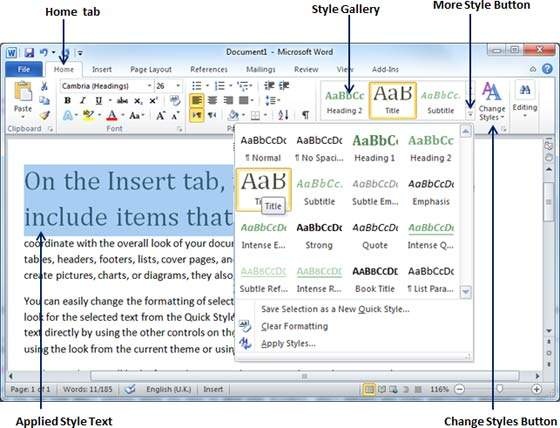




Post a Comment for "Menerapkan Gaya Tulisan judul, teks, dan daftar di Word 2010"